Экспорт
Экспорт аудиофайла
Для того чтобы экспортировать в аудиофайл только звук фильма из окна Timeline (Монтаж), выполните следующее:
- Выделите фильм и выберите в верхнем меню команду File › Export › Audio (Файл › Экспорт › Аудио).
- В открывшемся диалоговом окне Export Audio (Экспорт аудио) определите местонахождение файла и его имя (рис. 15.5).
- Обратите внимание на основные установки и, при необходимости, например, для изменения формата файла, откорректируйте их после нажатия кнопки Settings (Установки) (см. разд. 15.1.7).
- Нажмите кнопку Save (Сохранить).
После некоторого времени выполнения расчетов файл будет экспортирован.
Примечание
При экспорте звука доступны только аудиоустановки экспорта.
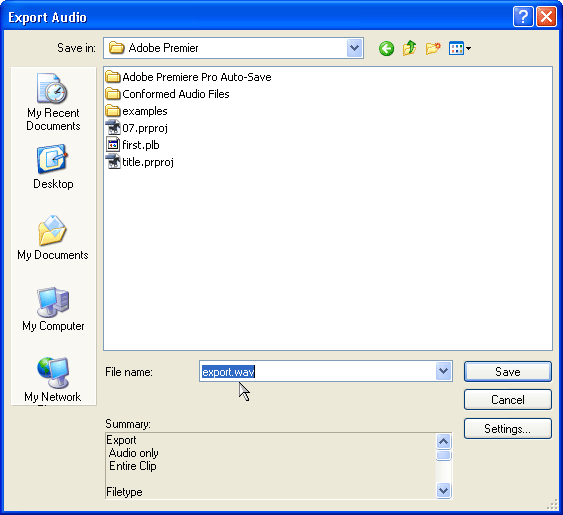
Рис. 15.5. Экспорт звука
Экспорт кадра
Для того чтобы экспортировать статическое изображение отдельного кадра фильма в графический файл:
- Выделите нужный кадр линией редактирования в окне Timeline (Монтаж).
- Выберите в верхнем меню команду File › Export › Frame (Файл › Экспорт › Кадр).
- В открывшемся диалоговом окне Export Still Frame (Экспорт кадра) определите местонахождение файла и его имя.
- Обратите внимание на основные установки и, при необходимости, откорректируйте их после нажатия кнопки Settings (Установки) (см. разд. 15.1.7).
- Нажмите кнопку Save (Сохранить).
После некоторого времени выполнения расчетов файл будет экспортирован и добавлен в проект (рис. 15.6).
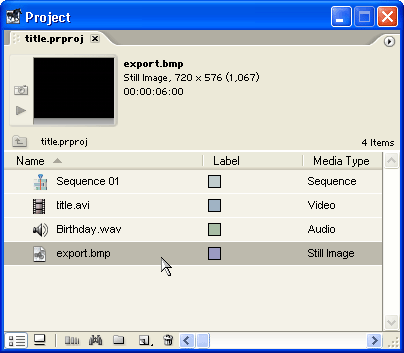
Рис. 15.6. Статический клип с экспортированным кадром фильма
